Kako ukloniti desktop.ini datoteku s računala
Miscelanea / / November 28, 2021
Jedna od najčešćih stvari koje korisnici Windowsa pronalaze na radnoj površini je desktop.ini datoteka. Ovu datoteku nećete vidjeti svaki dan na radnoj površini. Ali povremeno se pojavi desktop.ini datoteka. Uglavnom, ako ste nedavno uredili postavke File Explorera na svom računalu (osobnom računalu) ili prijenosnom računalu, veće su šanse da otkrijete datoteku desktop.ini na radnoj površini.
Neka pitanja koja vam mogu imati na umu:
- Zašto ovo vidite na radnoj površini?
- Je li to bitna datoteka?
- Možete li se riješiti ove datoteke?
- Možete li ga pokušati izbrisati?
Pročitajte cijeli članak da biste saznali više o datoteci desktop.ini i kako je izbrisati.
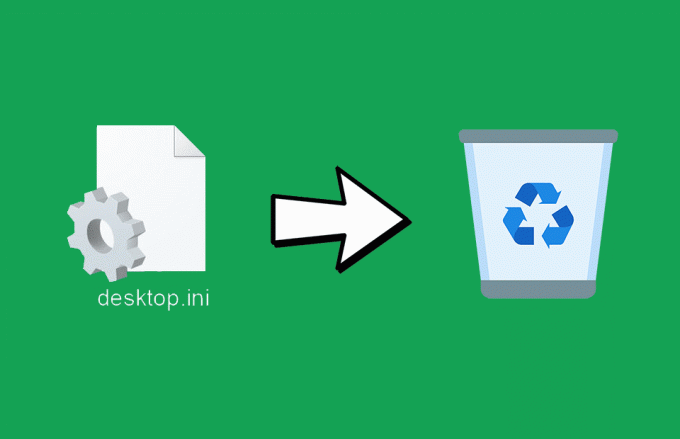
Sadržaj
- Kako ukloniti desktop.ini datoteku s računala
- Više o Desktop.ini
- Je li datoteka desktop.ini štetna?
- Zašto vidite datoteku desktop.ini?
- Možete li zaustaviti automatsko generiranje datoteke?
- Kako sakriti desktop.ini datoteku
- Možete li izbrisati datoteku?
- Zaustavljanje automatskog generiranja datoteke
- Uklanjanje Desktop.ini virusa
Kako ukloniti desktop.ini datoteku s računala
Više o Desktop.ini

Desktop.ini je datoteka koju većina korisnika Windowsa vidi na radnoj površini. Obično je to skrivena datoteka. Vidjet ćete desktop.ini datoteku na radnoj površini kada promijenite izgled ili postavke mape datoteka. Upravlja kako Windows prikazuje vaše datoteke i mape. To je datoteka koja pohranjuje informacije o rasporedu mapa u sustavu Windows. Takve možete pronaći vrste datoteka u bilo kojoj mapi na vašem računalu. Ali uglavnom ćete vjerojatno primijetiti datoteku desktop.ini ako se pojavi na vašoj radnoj površini.

Ako pogledate svojstva datoteke desktop.ini, ona prikazuje vrstu datoteke kao "Postavke konfiguracije (ini)." Datoteku možete otvoriti pomoću bilježnice.

Ako pokušate pogledati sadržaj desktop.ini datoteke, vidjet ćete nešto slično ovome (pogledajte sliku ispod).
Je li datoteka desktop.ini štetna?
Ne, to je jedna od konfiguracijskih datoteka vašeg računala ili prijenosnog računala. Nije a virus ili štetnu datoteku. Vaše računalo automatski stvara desktop.ini datoteku, tako da ne morate brinuti o tome. Međutim, postoji nekoliko virusa koji mogu koristiti desktop.ini datoteku. Možete pokrenuti antivirusnu provjeru da provjerite je li zaražen ili ne.
Da biste skenirali desktop.ini datoteku na viruse,
1. Desnom tipkom miša kliknite desktop.ini datoteka.
2. Odaberi Skeniraj za všarenice opcija.
3. Na nekim računalima izbornik prikazuje opciju skeniranja kao Skenirajte pomoću ESET Internet Security (Koristim ESET Internet Security. Ako koristite bilo koji drugi antivirusni program, Windows zamjenjuje opciju imenom programa).

Ako skeniranje virusa ne pokaže nikakvu prijetnju, vaša je datoteka potpuno sigurna od napada virusa.
Također pročitajte:6 načina za stvaranje računalnog virusa (pomoću Notepad-a)
Zašto vidite datoteku desktop.ini?
Općenito, Windows čuva desktop.ini datoteku skrivenom zajedno s ostalim datotekama sustava. Ako možete vidjeti desktop.ini datoteku, možda ste postavili opcije za prikaz skrivenih datoteka i mapa. Međutim, možete promijeniti opcije ako ih više ne želite vidjeti.
Možete li zaustaviti automatsko generiranje datoteke?
Ne, Windows automatski stvara datoteku kad god unesete promjene u mapu. Ne možete isključiti automatsko stvaranje desktop.ini datoteke na vašem računalu. Čak i ako izbrišete datoteku, ona će se ponovno pojaviti kada unesete promjene u mapu. Ipak, postoje neki načini kako to možete popraviti. Nastavite čitati kako biste saznali više.
Kako sakriti desktop.ini datoteku
Ne preporučujem brisanje sistemske datoteke (iako njeno brisanje ne bi uzrokovalo pogreške); možete sakriti desktop.ini datoteku sa svoje radne površine.
Da biste sakrili konfiguracijsku datoteku,
1. Otvorena traži.
2. Tip Opcije File Explorera i otvori ga.
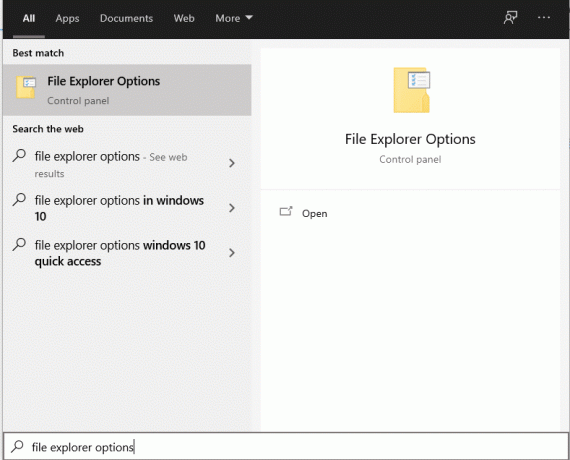
3. Dođite do Pogled tab.
4. Odaberi Ne prikazuj skrivene datoteke, mape ili pogone opcija.
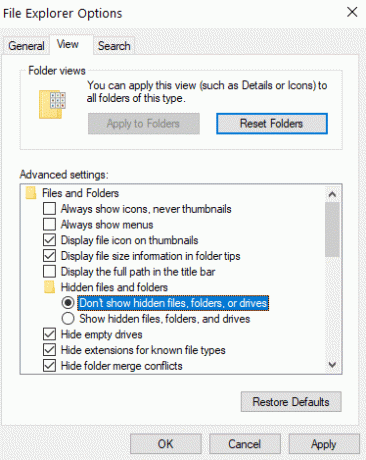
Sada ste sakrili datoteku desktop.ini. Skrivene datoteke sustava, uključujući desktop.ini datoteku, sada se neće prikazati.
Također možete sakriti datoteku desktop.ini iz File Explorer.
1. Otvori File Explorer.
2. Iz jelovnika File Explorer, idite na Pogled Jelovnik.

3. U Pokaži sakrij ploče, provjerite je li Skrivene opcije potvrdni okvir nije označen.
4. Ako vidite kvačicu u gore navedenom potvrdnom okviru, kliknite na nju da poništite potvrdni okvir.

Sada ste konfigurirali File Explorer da ne prikazuje skrivene datoteke i posljedično ste sakrili desktop.ini datoteku.
Možete li izbrisati datoteku?
Ako ne želite da se datoteka desktop.ini pojavi na vašem sustavu, možete je jednostavno izbrisati. Brisanje datoteke ne uzrokuje nikakvu štetu sustavu. Ako ste uredili postavke svoje mape (izgled, prikaz, itd.), možete izgubiti prilagodbe. Na primjer, ako ste promijenili izgled mape, a zatim je izbrisali, njezin se izgled vraća na stari. Međutim, možete ponovno promijeniti postavke. Nakon što uredite postavke, ponovno će se pojaviti desktop.ini datoteka.
Za brisanje konfiguracijske datoteke:
- Kliknite desnom tipkom miša na desktop.ini datoteka.
- Klik Izbrisati.
- Klik u redu ako se od vas zatraži potvrda.
Također možete,
- Odaberite datoteku pomoću miša ili tipkovnice.
- pritisni Izbrisati tipku s tipkovnice.
- pritisni Unesi tipku ako se od vas zatraži potvrda.
Da biste trajno izbrisali datoteku desktop.ini:
- Odaberite desktop.ini datoteka.
- Pritisnite Shift + Delete tipke na vašoj tipkovnici.
Slijedeći gore navedene načine, možete izbrisati desktop.ini datoteku.
Evo kako možete izbrisati datoteku pomoću naredbenog retka:
Da biste izbrisali datoteku pomoću naredbenog retka (desktop.ini):
- Otvori Trčanje naredbu (upišite "Run" u pretragu ili pritisnite Win + R).
- Tip cmd i kliknite u redu.
- Možete upisati ili zalijepiti danu naredbu u prozor naredbenog retka: del/s/ah desktop.ini

Zaustavljanje automatskog generiranja datoteke
Nakon što ste uspješno izbrisali datoteku, kako biste spriječili njezino ponovno pojavljivanje, slijedite navedene korake.
1. Otvori Trčanje naredbu (upišite "Run" u pretraživanje ili pritisnite Winkey + R).
2. Tip Regedit i kliknite u redu.
3. Također možete pretraživati Urednik registra i otvorite aplikaciju.
4. Proširite HKEY_LOCAL_MACHINE s lijeve ploče uređivača.
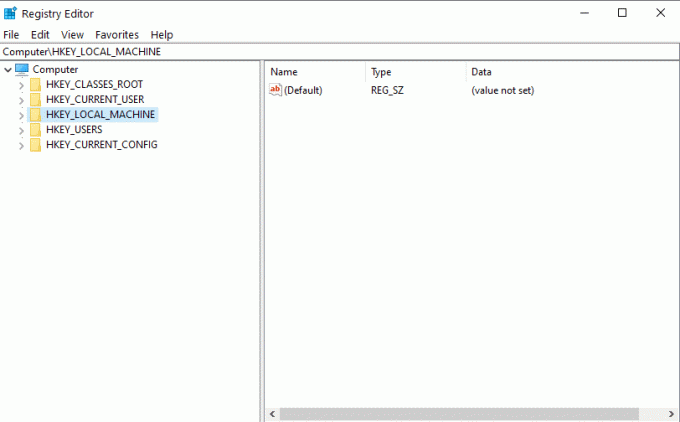
5. Sada proširite SOFTVER.
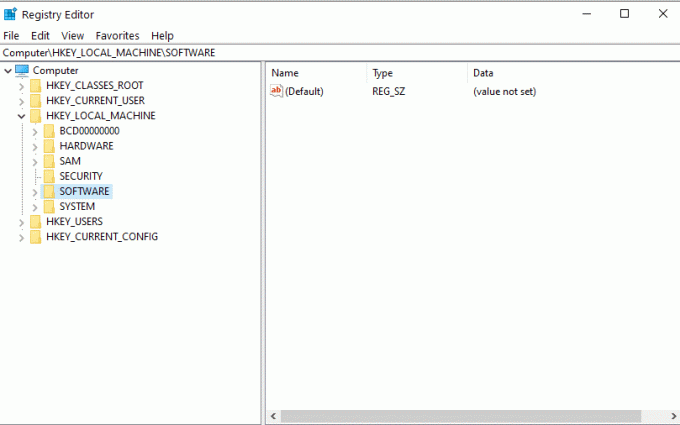
6. Proširiti Microsoft. Zatim proširite Windows.
7. Proširiti Trenutna verzija i odaberite Politike.

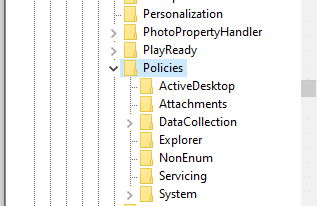
8. Odaberite Istraživač.
9. Desnom tipkom miša kliknite na isti i odaberite Novi < DWORD vrijednost.
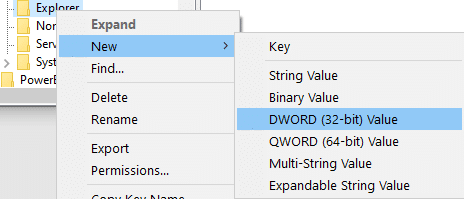
10. Preimenujte vrijednost kao DesktopIniCache.
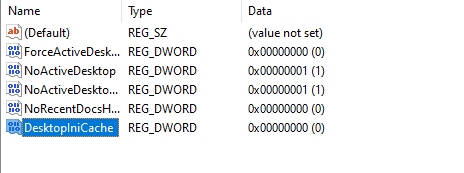
11. Dvaput kliknite na Vrijednost.
12. Postavite vrijednost kao Nula (0).

13. Klik U REDU.
14. Sada izađite iz aplikacije Registry Editor.
Vašim desktop.ini datotekama sada je onemogućeno ponovno stvaranje.
Uklanjanje Desktop.ini virusa
Ako vaš antivirusni softver dijagnosticira datoteku desktop.ini kao virus ili prijetnju, morate je se riješiti. Da biste uklonili datoteku,
1. Pokrenite svoje računalo Siguran način.
2. Izbrišite datoteku (desktop.ini).
3. Otvori Urednik registra i izbrisati zaražene unose u registru
4. Ponovno pokrenite vaše računalo ili prijenosno računalo.
Preporučeno:
- Kako osloboditi RAM na vašem Windows 10 računalu?
- Kako prepoznati različite USB portove na vašem računalu
- Trebate li vatrozid za Android uređaj?
- Kako riješiti probleme s prikazom monitora računala
Nadamo se da je ovaj vodič bio od pomoći i da ste bili u mogućnosti uklonite desktop.ini datoteku sa svog računala. Ipak, ako imate bilo kakvih nedoumica, slobodno ih pitajte u odjeljku za komentare.



